docker资源分配 Cgroup和安全通信 TLS
1:docker资源分配 Cgroup [CPU 内存 I/O(单位时间内的吞吐量 单位时间内的读写速度)]
为什么要做资源分配 ?
容器----虚拟机 区别
虚拟机在创建的时候已经做了资源分配,(虚拟CPU,虚拟内存,虚拟磁盘等)
容器是共享内核资源的,不做Cgroup会存在重大安全隐患(面试时,参照:往年的监控数据情况,进行资源分配)
资源分配
Cgroup资源配置方法
docker通过Cgroup来控制容器是使用的资源配额,包括CPU、内存、磁盘三大方面,基本覆盖了常见的资源配额和使用量控制
Control Group的缩写,是Linux内核提供的一种可以限制、记录、隔离进程组所使用的物理资源(如CPU、内存、磁盘IO等)的机制,被LXC、docker等很多项目用于实现进程资源控制,Cgroup子系统,有以下几大子系统实现:
子系统:
blkio:设置西限制每个块设备的输入输出控制,例如:磁盘、光盘以及USB等。
CPU:使用调度程序为cgroup任务提供CPU的访问。
cpuacct:产生cgroup任务的CPU资源报告。
cpuset:如果是多核心的CPU,这个子系统会为cgroup任务分配单独的CPU和内存。
devices:允许或拒绝cgroup任务对设备的访问。
freezer:暂停和恢复cgroup任务。
memory:设置每个cgroup的内存限制以及产生内存资源报告。
net_cls:标记每个网络包以提供cgroup方便使用。
ns:命名子空间系统
perf_event:增加了对每个group的监测跟踪的能力,可以监测属于某个特定的group的所有线程以及运行在特定CPU上的线程。
利用stress压力测试工具来测试CPU和内存使用状况
清空防火墙规则、关闭核心防护
[root@localhost ~]# systemctl restart docker
[root@localhost ~]# iptables -F
[root@localhost ~]# setenforce 0
使用Dockerfile来创建一个基于Centos的stress工具镜像
[root@localhost ~]# mkdir /opt/stress
[root@localhost ~]# vim /opt/stress/Dockerfile
FROM centos:7
MAINTAINER
RUN yum install -y wget
RUN wget -O /etc/yum.repos.d/epel.repo http://mirrors.aliyun.com/repo/epel-7.repo
RUN yum install -y stress
[root@client ~]# cd /opt/stress
[root@client stress]# docker build -t centos:stress .
[root@client stress]# docker images
REPOSITORY TAG IMAGE ID CREATED SIZE
centos stress 5a77e23ca0d6 12 seconds ago 426MB
···
使用如下命令创建容器,命令中的--cpu-shares参数值不能保证可以获得1个vcpu或者多个GHz的CPU资源,他仅是一个弹性的加权值。
docker run -itd --cpu-shares 100 centos:stress
说明:默认情况下,每个Docker容器的CPU份额都是1024,单独一个容器的份额是没有意义的,只有在同时运行多个容器时,容器的CPU加权的效果才能体现。
Cgroup只在容器分配的资源紧缺时,即在需要使用资源进行限制时,才会生效,因此无法单纯根据某个容器的CPU份额来确定有多少CPU资源,CPU资源分配,结果取决于同时运行的其他容器的CPU分配和容器中进程运行情况。
可以通过cpu share 设置容器使用CPU的优先级,比如启动了两个容器及运行查看CPU使用百分比。
[root@client stress]# docker run -itd --cpu-shares 100 centos:stress//容器产生10个子函数进程
df937d7ab7728a1306833a19444c5d7a7ed1e108859300bc8319f8fd2597b238
[root@client stress]# docker run -itd --name cpu512 --cpu-shares 512 centos:stress stress -c 10
6fa79759df08eba01fc1d23b59c7801409df198e0bff4fa9a84f550734e2b3e8
[root@client stress]# docker ps -a
CONTAINER ID IMAGE COMMAND CREATED STATUS PORTS NAMES
6fa79759df08 centos:stress "stress -c 10" 2 seconds ago Up 1 second cpu512
[root@client stress]# docker exec -it 6fa79759df08 bash //进入容器使用top命令查看CPU使用情况
[root@6fa79759df08 /]# top
//再开启一个容器做比较[root@client ~]# docker run -itd --name cpu1024 --cpu-shares 1024 centos:stress stress -c 10
1b23b00909e82576293d325937e28f4386ffa24fa39127ff41d54508470d6766
[root@client ~]# docker ps -a
CONTAINER ID IMAGE COMMAND CREATED STATUS PORTS NAMES
1b23b00909e8 centos:stress "stress -c 10" 2 seconds ago Up 1 second cpu1024
6fa79759df08 centos:stress "stress -c 10" 2 minutes ago Up 2 minutes cpu512
[root@client ~]# docker exec -it 1b23b00909e8 bash
//进入容器使用top命令对比两个容器的%CPU比例是1:2
CPU周期限制
Docker提供了 --cpu-period --cpu-quota 两个参数控制容器可以分配的CPU时钟周期。
–cpu-period是用来指定容器对CPU的使用要在多长时间内做一次重新分配
–cpu-quota是用来指定在这个周期内,最多可以有多长时间来跑这个容器。(与–cpu-period不同的是,这种配置时指定一个绝对值,容器多CPU资源的使用绝对不会超过配置的值)
cpu-perlod和cpu-quota的单位为微秒(us) . epu-perlod 的最小值为1000微秒,最大值为1秒(10^6μs) 。默认值为0.1秒(100000 μ5)
cpu-quota的值默认为-1,表示不做控制。cpu-period 和cpu-quota参数一般联合使用。
例如:容器进程需要每1移使用单个CPU的0.2秒时间,可以将cqpu-period设置为100000 (即1秒)。cpu-quota设置为20000 (0.2秒) 。
当然,在多核情况下,如果允许容器进程完全占用两个CPU,则可以将cpu-period设置为100000 (即0.1秒),cpu-quota设置为200000 (0.2
[root@client stress]# docker run -tid --cpu-period 100000 --cpu-quota 200000 centos:stress
5fa301ae0a422ba23fa0cdeeb88760f1b53376479b344fff8549a405e2aadb30
[root@client stress]# docker ps -a
CONTAINER ID IMAGE COMMAND CREATED STATUS PORTS NAMES
5fa301ae0a42 centos:stress "/bin/bash" 2 seconds ago Up Less than a second objective_spence
[root@client stress]# docker exec -it 5fa301ae0a42 bash
[root@5fa301ae0a42 /]# cat /sys/fs/cgroup/cpu/cpu.cfs_period_us
100000
[root@5fa301ae0a42 /]# cat /sys/fs/cgroup/cpu/cpu.cfs_quota_us
200000
CPU Core控制
对于多核CPU的服务器,docker还可以控制容器运行使用哪些CPU内核,即使用–cpu-cpus参数
这对具有多CPU的服务器尤其有用,可以对需要高性能计算的容器进行性能最优的配置
执行以下命令需要宿主机为双核,表示创建的容器只能用0、1两个内核(CPU0、CPU1)。最终生成的cgroup的CPU内核配置如下:[root@localhost stress]# docker run -tid --name cpu1 --cpuset-cpus 0-1 centos:stress
1694023f3400f7366137d2bde7b13b20a457f1a68cb14301be034e3b99fd9da0
[root@localhost stress]# docker ps -a
CONTAINER ID IMAGE COMMAND CREATED STATUS PORTS NAMES
1694023f3400 centos:stress "/bin/bash" 25 seconds ago Up 24 seconds cpu1
[root@localhost stress]# docker exec -it 1694023f3400 bash
[root@1694023f3400 /]# cat /sys/fs/cgroup/cpuset/cpuset.cpus
0-1
[root@localhost stress]# docker exec 1694023f3400 taskset -c -p 1
pid 1's current affinity list: 0,1
通过下面指令可以看到容器中进程与CPU内核的绑定关系,达到绑定CPU内核的目的
docker exec 1694023f3400 taskset -c -p 1 //容器内部第一个进程号皮带为1被绑定到制定CPU上运行
CPU配额控制参数的混合使用
通过cpuset-cpus参数指定容器A使用CPU内核0,容器B只是用CPU内核1.
在主机上只有这两个容器使用对应CPU内核的情况,它们各自占用全部的内核资源,cpu-shares 没有明显效果。
cpuset-cpus、cpuset-mems 参数只在多核、多内存节点上的服务器上有效,并且必须与实际的物理配置匹配,否则也无法达到资源控制的目的。
在系统具有多个CPU内核的情况下,需要通过cpuset-cpus参数为设置容器CPU内核才能方便地进行测试。
//宿主系统修改为4核心cpu[root@localhost stress]# docker run -tid --name cpu3 --cpuset-cpus 1 --cpu-shares 512 centos:stress stress -c 1
3b139ebde227f86825ca9031702c1356ac18214e896be03966139500a18f5e74
[root@localhost stress]# docker ps -a
CONTAINER ID IMAGE COMMAND CREATED STATUS PORTS NAMES
3b139ebde227 centos:stress "stress -c 1" 36 seconds ago Up 34 seconds cpu3
[root@localhost stress]# docker exec -it 3b139ebde227 bash
[root@3b139ebde227 /]# exit
exit
[root@localhost stress]# top //按1查看每个核心的占用
top - 14:49:06 up 1:53, 4 users, load average: 0.97, 0.51, 0.24
Tasks: 244 total, 2 running, 242 sleeping, 0 stopped, 0 zombie%Cpu0 : 0.0 us, 0.0 sy, 0.0 ni,100.0 id, 0.0 wa, 0.0 hi, 0.0 si, 0.0 st
%Cpu1 :100.0 us, 0.0 sy, 0.0 ni, 0.0 id, 0.0 wa, 0.0 hi, 0.0 si, 0.0 st
%Cpu2 : 0.0 us, 0.3 sy, 0.0 ni, 99.7 id, 0.0 wa, 0.0 hi, 0.0 si, 0.0 st
%Cpu3 : 0.0 us, 0.3 sy, 0.0 ni, 99.7 id, 0.0 wa, 0.0 hi, 0.0 si, 0.0 stKiB Mem : 3861512 total, 571580 free, 935092 used, 2354840 buff/cache
KiB Swap: 4063228 total, 4063228 free, 0 used. 2466740 avail Mem
PID USER PR NI VIRT RES SHR S %CPU %MEM TIME+ COMMAND
82110 root 20 0 7312 100 0 R 100.0 0.0 3:28.55 stress
[root@localhost stress]# docker run -tid --name cpu4 --cpuset-cpus 3 --cpu-shares 1024 centos:stress stress -c 1
04cce252457166347af6cb6d9110e6afe531116e783536885e306400fdf7c575
[root@localhost stress]# docker ps -a
CONTAINER ID IMAGE COMMAND CREATED STATUS PORTS NAMES
04cce2524571 centos:stress "stress -c 1" 36 seconds ago Up 35 seconds cpu4
[root@localhost stress]# docker exec -it 04cce2524571 bash
[root@localhost stress]# docker exec -it 04cce2524571 bash
[root@04cce2524571 /]# exit
exit
top - 14:58:16 up 2:02, 4 users, load average: 2.00, 1.61, 0.89
Tasks: 246 total, 3 running, 243 sleeping, 0 stopped, 0 zombie
%Cpu0 : 0.0 us, 0.3 sy, 0.0 ni, 99.7 id, 0.0 wa, 0.0 hi, 0.0 si, 0.0 st
%Cpu1 :100.0 us, 0.0 sy, 0.0 ni, 0.0 id, 0.0 wa, 0.0 hi, 0.0 si, 0.0 st
%Cpu2 : 0.0 us, 0.0 sy, 0.0 ni,100.0 id, 0.0 wa, 0.0 hi, 0.0 si, 0.0 st
%Cpu3 :100.0 us, 0.0 sy, 0.0 ni, 0.0 id, 0.0 wa, 0.0 hi, 0.0 si, 0.0 st
KiB Mem : 3861512 total, 560632 free, 944092 used, 2356788 buff/cache
KiB Swap: 4063228 total, 4063228 free, 0 used. 2456172 avail Mem
PID USER PR NI VIRT RES SHR S %CPU %MEM TIME+ COMMAND
83053 root 20 0 7312 100 0 R 100.0 0.0 5:48.98 stress
82110 root 20 0 7312 100 0 R 99.7 0.0 12:38.53 stress
总结:上面的centos:stress镜像安装了stress工具,用来测试CPU和内存的负载,通过在容器上分别执行stress -c 1命令,将会给系统一个随机负载,产生一个进程,这个进程反复不停的计算由rand()产生随机数的平方根,直到资源耗尽。
观察到宿主机上的CPU使用率,第三个内核的使用率接近100%,并且一批进程的 PU使用率明显存在2:1的使用比例的对比。
内存限额
与操作系统类似,容器可使用的内存包括两部分:物理内存和Swap.
Docker通过下面两组参数来控制容器内存的使用量。
-m或-memory:设置内存的使用限额,例如100M、1024M。
–memory-swap:设置内存+ swap的使用限额。
执行如下命令允许该容器最多使用200M的内存和300M的swap。
[root@localhost stress]# docker run -it -m 200M --memory-swap=300M progrium/stress --vm 1 --vm-bytes 280M
--vm 1:启动1个内存工作线程。
--vm-bytes 280M:每个线程分配280M内存。
默认情况下,容器可以使用主机上的所有空闲内存。
与CPU的cgroups配置类似,Docker 会自动为容器在目录/sys/fs/cgroup/memory/docker/<容器的完整长ID>中创建相应cgroup配置文件
如果让工作线程分配的内存超过300M,分配的内存超过限额,stress 线程报错,容器退出。
[root@localhost ~]# docker run -it -m 200M --memory-swap=300M progrium/stress --vm 1 --vm-bytes 310M
stress: info: [1] dispatching hogs: 0 cpu, 0 io, 1 vm, 0 hdd
stress: dbug: [1] using backoff sleep of 3000us
stress: dbug: [1] --> hogvm worker 1 [6] forked
stress: dbug: [6] allocating 325058560 bytes ...
stress: dbug: [6] touching bytes in strides of 4096 bytes ...
stress: FAIL: [1] (416) <-- worker 6 got signal 9
stress: WARN: [1] (418) now reaping child worker processes
stress: FAIL: [1] (422) kill error: No such process
stress: FAIL: [1] (452) failed run completed in 0s
Block IO的限制
默认情况下,所有容器能平等地读写磁盘,可以通过设置–block-weight参数来改变容器block IO的优先级。
–block-weight与–cpu-shares类似,设置的是相对权重值,默认为500。
下面的例子中,容器A读写磁盘的带宽是容器B的两倍
[root@localhost stress]# docker run -it --name container_A --blkio-weight 600 centos:stress
[root@3b218714f509 /]# cat /sys/fs/cgroup/blkio/blkio.weight
600
[root@localhost stress]# docker run -it --name container_B --blkio-weight 300 centos:stress
[root@a49df7e2fceb /]# cat /sys/fs/cgroup/blkio/blkio.weight
300
bps和iops的限制
bps是byte per second,每秒读写的数据量。
iops是io per second,每秒10的次数。
可通过以下参数控制容器的bps和iops:
– device read-bps,限制读某个设备的bps。
– device-write-bps,限制写某个设备的bps。
– device- read-iops,限制读某个设备的iops。
– device-write-iops,限制写某个设备的iops。
下面的示例是限制容器写/dev/sda的速率为5 MB/s。
[root@83a409738e11 /]# dd if=/dev/zero of=test bs=1M count=1024 oflag=direct //可以按Ctrl+c中断查看
^C38+0 records in
38+0 records out
39845888 bytes (40 MB) copied, 7.60984 s, 5.2 MB/s
通过dd命令测试在容器中写磁盘的速度。因为容器的文件系统是在host /dev/sda上的,
在容器中写文件相当于对host /dev/sda进行写操作.另外,oflag=direct指定用direct 10方式写文件,
这样--device-write-bps才能生效。
结果表明限速5MB/s左右。作为对比测试,如果不限速,结果如下。
[root@localhost ~]# docker run -it centos:stress
[root@61ee9e12f2ed /]# dd if=/dev/zero of=test bs=1M count=1024 oflag=direct
1024+0 records in
1024+0 records out
1073741824 bytes (1.1 GB) copied, 0.983062 s, 1.1 GB/s
2:安全通信 TLS 生产环境 (实验环境用SSL)
Docker-TLS加密通讯
TLS
加密算法:
原理
1.对称 DES 3DES AES 长度不同 长度越长安全越高,解密速度越慢
2.非对称 RSA 公钥:所有人可知(锁),私钥(钥匙)个人身份信息,不可抵赖。
3.证书:个人信息,密钥,有效期
4.ca:证书颁发机构 ca证书
密钥key—》身份签名csr—》(服务器/客户端)(结合ca.pem)证书pem
证书pem发送给客户端,客户端验证就使用证书验证
为了防止链路劫持、会话劫持等问题导致docker通信时被中间人攻击,c/s端应该通过加密方式通讯
[root@localhost ~]# mkdir /tls
[root@localhost ~]# cd /tls
[root@localhost tls]# hostnamectl set-hostname master
[root@localhost tls]# vim /etc/hosts
127.0.0.1 master
[root@localhost tls]# su
[root@master tls]# ping master
PING master (127.0.0.1) 56(84) bytes of data.
64 bytes from localhost (127.0.0.1): icmp_seq=1 ttl=64 time=0.041 ms
64 bytes from localhost (127.0.0.1): icmp_seq=2 ttl=64 time=0.048 ms
^C
--- master ping statistics ---
2 packets transmitted, 2 received, 0% packet loss, time 999ms
rtt min/avg/max/mdev = 0.041/0.044/0.048/0.007 ms
//创建ca密钥
[root@master tls]# openssl genrsa -aes256 -out ca-key.pem 4096 //输入123123
Generating RSA private key, 4096 bit long modulus
.....................................++
..........................................................................................................................................................................................++
e is 65537 (0x10001)
Enter pass phrase for ca-key.pem:
Verifying - Enter pass phrase for ca-key.pem:
//创建ca证书
[root@master tls]# openssl req -new -x509 -days 1000 -key ca-key.pem -sha256 -subj "/CN=*" -out ca.pem
Enter pass phrase for ca-key.pem: //输入密码123123
//创建服务器私钥
[root@master tls]# openssl genrsa -out server-key.pem 4096 Generating RSA private key, 4096 bit long modulus
............................................................................++
..............................................................................................................................................................++
//签名私钥
[root@master tls]# openssl req -subj "/CN=*" -sha256 -new -key server-key.pem -out server.csr
//使用ca证书与私钥证书签名,输入123123
[root@master tls]# openssl x509 -req -days 1000 -sha256 -in server.csr -CA ca.pem -CAkey ca-key.pem -CAcreateserial -out server-cert.pem
Signature ok
subject=/CN=*
Getting CA Private Key
Enter pass phrase for ca-key.pem:
//生成客户端密钥
[root@master tls]# openssl genrsa -out key.pem 4096
Generating RSA private key, 4096 bit long modulus
.++
...................................++
e is 65537 (0x10001)
//签名客户端
[root@master tls]# openssl req -subj "/CN=client" -new -key key.pem -out client.csr
//创建配置文件
[root@master tls]# echo extendedKeyUsage=clientAuth > extfile.cnf
//签名证书,输入123123,需要(签名客户端,ca证书,ca密钥)
[root@master tls]# openssl x509 -req -days 1000 -sha256 -in client.csr -CA ca.pem -CAkey ca-key.pem -CAcreateserial -out cert.pem -extfile extfile.cnf
Signature ok
subject=/CN=client
Getting CA Private Key
Enter pass phrase for ca-key.pem:
//删除多余文件
[root@master tls]# rm -rf ca.srl client.csr extfile.cnf server.csr
[root@master tls]# ll
总用量 24
-rw-r--r--. 1 root root 3326 9月 26 16:22 ca-key.pem
-rw-r--r--. 1 root root 1765 9月 26 16:23 ca.pem
-rw-r--r--. 1 root root 1696 9月 26 16:31 cert.pem
-rw-r--r--. 1 root root 3243 9月 26 16:27 key.pem
-rw-r--r--. 1 root root 1647 9月 26 16:23 server-cert.pem
-rw-r--r--. 1 root root 3243 9月 26 16:23 server-key.pem
//配置docker
[root@master tls]# vim /lib/systemd/system/docker.service
ExecStart=/usr/bin/dockerd --tlsverify --tlscacert=/tls/ca.pem --tlscert=/tls/server-cert.
pem --tlskey=/tls/server-key.pem -H tcp://0.0.0.0:2376 -H unix:///var/run/docker.sock
//重启进程
[root@master tls]# systemctl daemon-reload
//重启docker服务
[root@master tls]# systemctl restart docker
//将/tls/ca.pem /tls/cert.pem /tls/key.pem三个文件复制到另一台主机
[root@master tls]# scp ca.pem root@192.168.20.20:/etc/docker/
The authenticity of host '192.168.20.20 (192.168.20.20)' can't be established.
ECDSA key fingerprint is SHA256:M+6YSK2hm7e8JY4G1qYmT0X1UmIr280vvpa+1rW8IBc.
ECDSA key fingerprint is MD5:bd:01:e2:85:f0:b0:36:8c:49:64:08:30:6c:2d:a4:37.
Are you sure you want to continue connecting (yes/no)? yes
root@192.168.20.20's password:
ca.pem 100% 1765 633.0KB/s 00:00
[root@master tls]# scp cert.pem root@192.168.20.20:/etc/docker/
root@192.168.20.20's password:
cert.pem 100% 1696 396.7KB/s 00:00
[root@master tls]# scp key.pem root@192.168.20.20:/etc/docker/
root@192.168.20.20's password:
key.pem 100% 3243 1.5MB/s 00:00
//本地验证
[root@master tls]# docker --tlsverify --tlscacert=ca.pem --tlskey=key.pem -H tcp://master:2376 version
Client: Docker Engine - Community
Version: 19.03.13
API version: 1.40
Go version: go1.13.15
Git commit: 4484c46d9d
Built: Wed Sep 16 17:03:45 2020
OS/Arch: linux/amd64
Experimental: false
The server probably has client authentication (--tlsverify) enabled. Please check your TLS client certification settings: Get https://master:2376/v1.40/version: remote error: tls: bad certificate
[root@master tls]# docker pull nginx
//client上操作
[root@localhost ~]# hostnamectl set-hostname client
[root@localhost ~]# su
[root@client ~]# vim /etc/hosts
127.0.0.1 localhost localhost.localdomain localhost4 localhost4.localdomain4
::1 localhost localhost.localdomain localhost6 localhost6.localdomain6
192.168.20.10 master
[root@client ~]# ll /etc/docker/
总用量 20
-rw-r--r--. 1 root root 1765 9月 26 16:47 ca.pem
-rw-r--r--. 1 root root 1696 9月 26 16:47 cert.pem
-rw-r--r--. 1 root root 67 9月 23 22:31 daemon.json
-rw-------. 1 root root 244 9月 23 22:31 key.json
-rw-r--r--. 1 root root 3243 9月 26 16:48 key.pem
[root@client docker]# docker --tlsverify --tlscacert=ca.pem --tlskey=key.pem -H tcp://master:2376 version
Client: Docker Engine - Community
Version: 19.03.13
API version: 1.40
Go version: go1.13.15
Git commit: 4484c46d9d
Built: Wed Sep 16 17:03:45 2020
OS/Arch: linux/amd64
Experimental: false
key.json
-rw-r--r--. 1 root root 3243 9月 26 16:48 key.pem
[root@client docker]# docker --tlsverify --tlscacert=ca.pem --tlskey=key.pem -H tcp://master:2376 version
Client: Docker Engine - Community
Version: 19.03.13
API version: 1.40
Go version: go1.13.15
Git commit: 4484c46d9d
Built: Wed Sep 16 17:03:45 2020
OS/Arch: linux/amd64
Experimental: false
The server probably has client authentication (--tlsverify) enabled. Please check your TLS client certification settings: Get https://master:2376/v1.40/version: remote error: tls: bad certificate
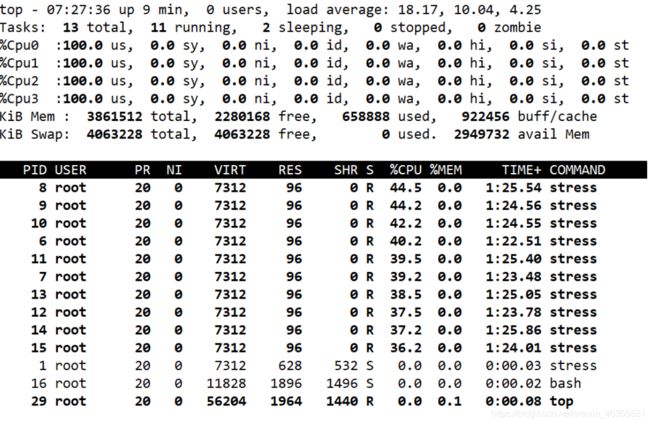
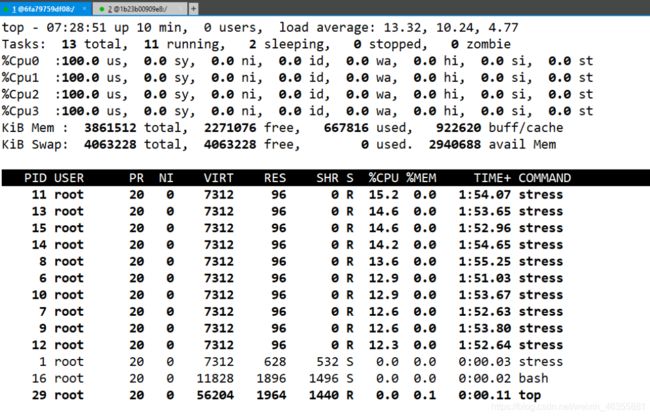


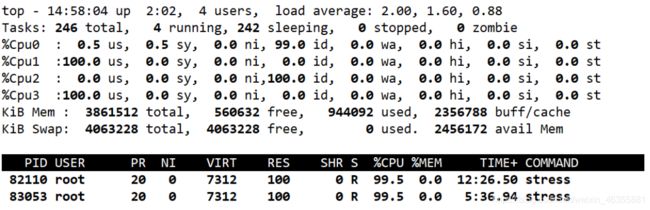
![[外链图片转存失败,源站可能有防盗链机制,建议将图片保存下来直接上传(img-nTg0dhy2-1601193134583)(C:\Users\hu\AppData\Roaming\Typora\typora-user-images\1601109979742.png)]](http://img.e-com-net.com/image/info8/2b4b06ae1fca488f8c066506caefe5aa.jpg)